Perkelkite failus tarp „Dropbox“, „Google“ disko, „SkyDrive Online“.
Įvairios / / February 10, 2022
Su tiek daug debesų saugojimo sprendimų (Dropbox, Google diskas, SkyDrive), esu tikras, kad dauguma iš mūsų turi kelių paslaugų paskyras, kad galėtų pasinaudoti papildoma nemokama saugykla. Dabar kartais gali tekti perkelti kai kuriuos failus iš vienos paslaugos į kitą.

Žinoma, galima atsisiųsti failus iš vienos tarnybos ir vėl įkelti į kitą paslaugą. Šis procesas ne tik užima daug laiko, bet ir sunaudojama dvigubai daugiau pralaidumo dydis failų. Net jei nuvilksite iš atitinkamų paslaugų aplankų kompiuteryje, pralaidumas vis tiek prarandamas. Ne optimalu, tiesa?
Šiandien parodysime, kaip galite atlikti tokius failų perkėlimus naudodami internetinį įrankį, vadinamą SMEStorage. MVĮ saugykla iš esmės yra internetinė paslauga, leidžianti pasiekti ir valdyti kelias debesies saugyklos paskyras po vienu stogu. Taigi pažiūrėkime, kaip jį naudoti norint lengvai perkelti failus iš „Dropbox“, „Google“ disko ir „SkyDrive“.
Paskyros pridėjimas prie SMEStorage
1 žingsnis: Apsilankykite MVĮ saugykla ir susikurkite nemokamą paskyrą. Kaip nemokamas vartotojas, gausite 5 GB „Amazon S3“, priglobtą „SMEStorage“, ir bet kurį 3 palaikomą debesies saugyklos paskyros valdymą. Užduočiai, kurią turime omenyje, pakaktų nemokamos paskyros.
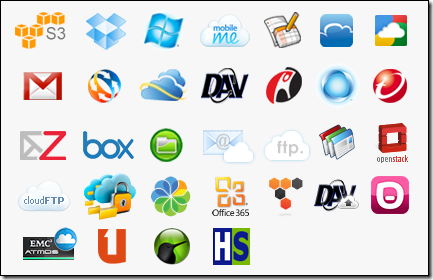
2 žingsnis: Sukūrę ir patvirtinę paskyrą prisijunkite prie namų administratoriaus skydelio. Čia pasirinkite parinktį, Tvarkyti debesies paslaugų teikėją pradėti.
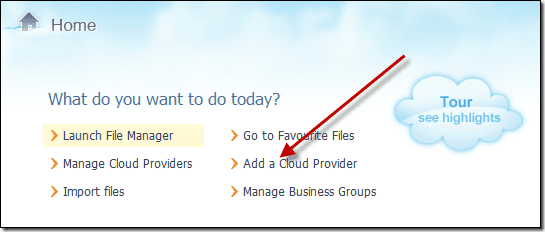
3 veiksmas: Dabar, po skyriumi, Šiuo metu naudojami teikėjai Paspausk mygtuką Pridėti naują teikėją Norėdami pridėti „Dropbox“, „Google“ dokumentus (veiks ir „Google“ diske, nes abu dabar sujungti) ir „SkyDrive“.
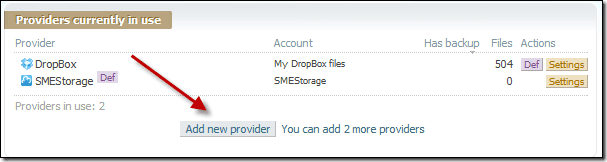
4 veiksmas: Turėsite patvirtinti savo paskyras ir suteikti SMEStorage prieigą prie jų, suteikdami tam tikrus jūsų paskyros leidimus. Tai padarius, SMEStorage tai padarys sinchronizuoti visus failus kad galėtumėte juos visus pasiekti per SMEStorage.

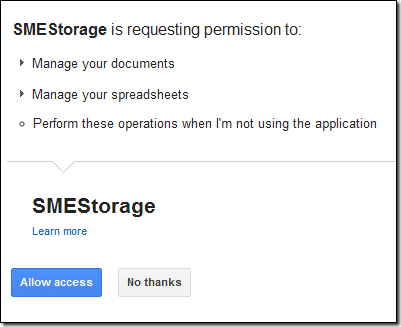
Galiausiai, kai pridėsite visas paskyras, laikas pamatyti, kaip perkelti failus iš vienos paskyros į kitą neatsisiunčiant jų į kompiuterį. Taigi pradėkime…
Failų perkėlimas iš vienos debesies saugyklos į kitą internete
1 žingsnis: Atidarykite SMEStorage failų tvarkyklę (ne beta versijos) ir atidarykite saugyklos debesyje paskyrą, iš kurios norite kopijuoti failus.
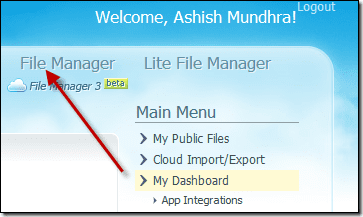
2 žingsnis: Dabar idėja yra sukurti failo atsisiuntimo nuorodą iš vienos debesies saugyklos paslaugos ir tada naudoti nuotolinio įkėlimo funkciją toje pačioje nuorodoje, kad įkeltumėte failą į kitą. Taigi eikite į failą, kurį norite perkelti į kitą debesies paskyrą, spustelėkite jį ir pasirinkite parinktį, Sukurti tiesioginę nuorodą. Nukopijuokite nuorodą į mainų sritį.
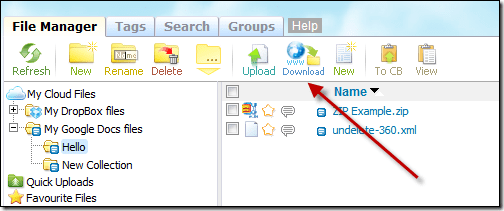
3 veiksmas: Dabar atidarykite paskirties paskyrą ir eikite į aplanką, į kurį norite kopijuoti failus. Spustelėkite atsisiuntimo mygtuką ir įklijuokite aukščiau sugeneruotą tiesioginio atsisiuntimo nuorodą. Spustelėkite mygtuką Atsisiųskite pagal URL kad pradėtumėte procesą.
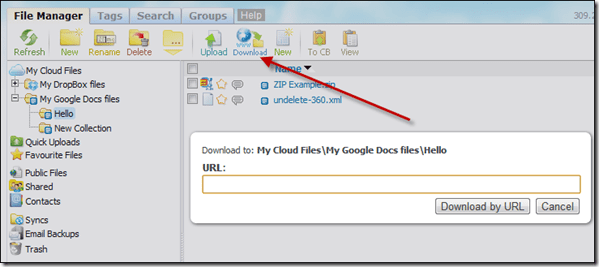
Failas bus įtrauktas į jūsų eilę debesies sinchronizavimas užduotis ir bus atlikta gana greitai.
Išvada
Kaip nemokamas vartotojas, failų perkėlimui taikomi tam tikri apribojimai, pvz., failo dydis negali viršyti 20 MB, o per mėnesį galite perkelti tik 1024 MB failų. Palaikomos aukščiausios kokybės paslaugos, o norėdami panaikinti apribojimą, galite sumokėti pinigų sumą.
Taigi kitą kartą, kai turėsite perkelti failus iš vienos debesies paslaugos į kitą neprarasdami pralaidumo, SMEStorage yra tikrai veiksmingas būdas tai padaryti.
Paskutinį kartą atnaujinta 2022 m. vasario 03 d
Aukščiau pateiktame straipsnyje gali būti filialų nuorodų, kurios padeda palaikyti „Guiding Tech“. Tačiau tai neturi įtakos mūsų redakciniam vientisumui. Turinys išlieka nešališkas ir autentiškas.



